Hiện nay, tab ẩn danh là một trong những công cụ hữu ích mà các bạn trẻ thường xuyên sử dụng trong các trình duyệt web. Chế độ tab ẩn danh này khác với chế độ web thông thường từ giao diện cho tới cách thức hoạt động. Hãy tham khảo bài viết dưới đây để tìm hiểu thêm về công dụng cũng như cách mở tab ẩn danh trên các trình duyệt web được sử dụng phổ biến hiện nay.
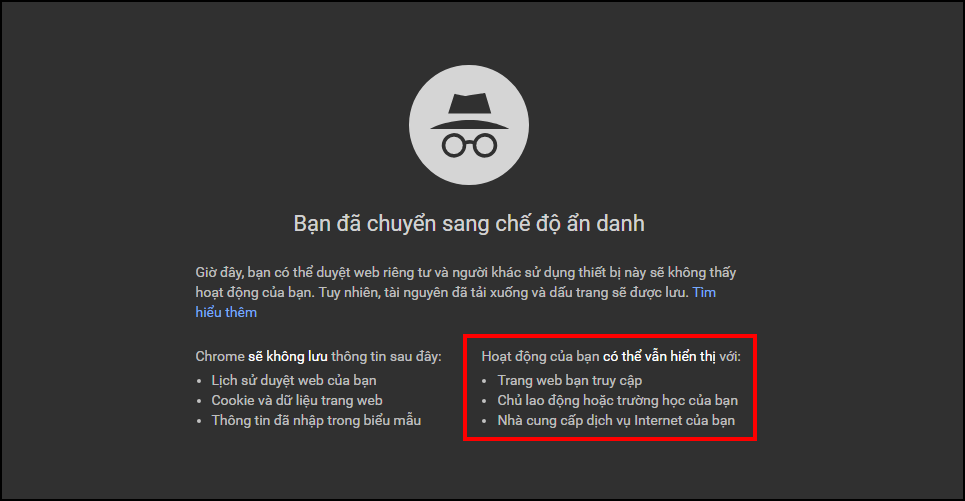
Tab ẩn danh là gì?
Để hiểu hơn về chế độ này thì đầu tiên chúng ta phải biết được tab ẩn danh là gì? Nó là một tab mà khi đăng nhập vào thì sẽ không để lại bất kỳ thao tác nào, hay nói cách khác là không có lịch sử hoạt động nào được ghi nhận lại. Những trang web bạn đã truy cập sẽ không có trong lịch sử để bảo mật thông tin người dùng, tránh rò rỉ để bị đánh cắp thông tin. Các cookie, biểu mẫu hay các tập tin tạm đều không được lưu giữ. Khi bạn tắt cửa sổ ẩn danh đi, thì mọi thứ bạn thao tác trên trình duyệt đó sẽ biến mất. Tuy nhiên, những tệp bạn tải xuống và dấu trang bạn tạo sẽ được lưu trữ. Chế độ này sẽ làm hài lòng những ai không muốn người khác nhìn thấy hoạt động của mình. Tuy nhiên, chế độ này không có khả năng chống hay diệt virus và những ai có địa chỉ IP của bạn đều có thể truy ra các hoạt động của bạn.
=> Cách xóa file cứng đầu trên máy tính

Chế độ tab ẩn danh này có một số công dụng hữu ích mà không phải ai cũng biết. Bạn có thể sử dụng hai tài khoản đồng thời hoặc nhiều hơn mà không cần phải đăng nhập, đăng xuất liên tục như các trình duyệt khác. Việc này sẽ rất thuận tiện nếu bạn sử dụng trên thiết bị của người khác bởi bạn không cần phải thoát ra khỏi tài khoản của người khác rồi mới đăng nhập, cũng không cần phải thoát ra hay xóa lịch sử sau khi dùng xong. Bạn chỉ cần mở tab ẩn danh, đăng nhập rồi đóng cửa sổ sau khi dùng xong là xong. Bạn hoàn toàn có thể đăng nhập thêm tài khoản Gmail hoặc tài khoản Facebook tùy ý trong tab ẩn danh.
=> Phần mềm nối file PDF tiện dụng
Một điều đặc biệt đó là chế độ mở tab ẩn danh sử dụng hoàn toàn độc lập với chế độ thường. Tuy nhiên, bạn vẫn có thể chuyển đổi giữa cửa sổ ẩn danh và cửa sổ thông thường. Ở mỗi trình duyệt thì tab ẩn danh sẽ có một cái tên khác nhau. Dưới đây là cách mở tab ẩn danh của một số trình duyệt thông dụng với nhiều người.
Cách mở tab ẩn danh trên Google Chrome
Một trong những trình duyệt web được rất nhiều người lựa chọn sử dụng hiện nay là Google Chrome. Tab ẩn danh trên Google có tên gọi là Incognito Mode. Cách mở tab ẩn danh trên Google Chrome rất đơn giản, bạn chỉ cần nhấn tổ hợp Ctrl + shift + N trên bàn phím máy tính là xong, bạn đã có thể sử dụng chế độ này. Một cách khác cũng khá là nhanh để mở tab này là tại trang trình duyệt web bình thường của Chrome, hãy chọn ba dấu chấm nhỏ rồi nhấn ‘Cửa sổ ẩn danh mới’ là xong. Vậy là bạn đã có thể thoải mái lướt web mà không sợ tốn thời gian xóa dữ liệu duyệt web sau khi sử dụng xong.
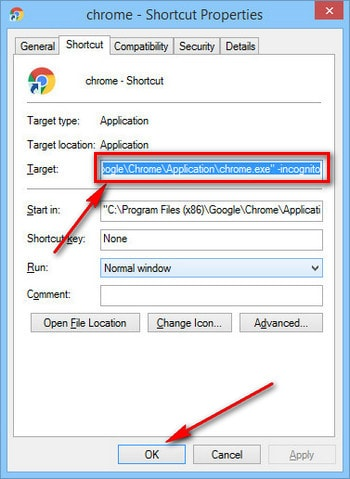
Nếu bạn muốn thiết lập chế độ ẩn danh làm mặc định trên Chrome, đầu tiên hãy nhấn chuột phải vào biểu tượng shortcut của Google Chrome trên màn hình, sau đó nhấn chọn Properties. Trong Properties, nhấn chọn tab Shortcut. Tiếp theo, hãy nhập lại địa chỉ đường dẫn trong ô Target. Sau đó nhấn Ok để áp dụng. Để xác nhận muốn thiết lập làm mặc định, nhấn Continue để tiếp tục nhé. Như vậy là bạn đã có thể sử dụng chế độ ẩn danh là mặc định mỗi khi bật trình duyệt lên rồi.
Tuy nhiên, bạn cũng không nên quá lạm dụng vào chế độ ẩn danh này bởi ngay chính Google cũng đã thông báo điều đó ngay tại giao diện chính của trình duyệt.
Cách mở tab ẩn danh trên Cốc cốc
Trình duyệt Cốc Cốc cũng là một trong những trang web được nhiều người ưa chuộng. Các thao tác để mở chế độ tab ẩn danh trên trình duyệt này cũng tương tự như trên trình duyệt Chrome vậy. Bạn nhấn tổ hợp Ctrl + shift + N hoặc chọn cửa sổ ẩn danh mới. Tuy nhiên ở đây bạn không phải chọn vào dấu ba chấm mà là nhấn vào chữ Cốc cốc ở bên trái màn hình. Ngay sau đó giao diện của tab ẩn danh sẽ xuất hiện trên màn hình với nền màu đen chứ không phải màu trắng như bình thường.
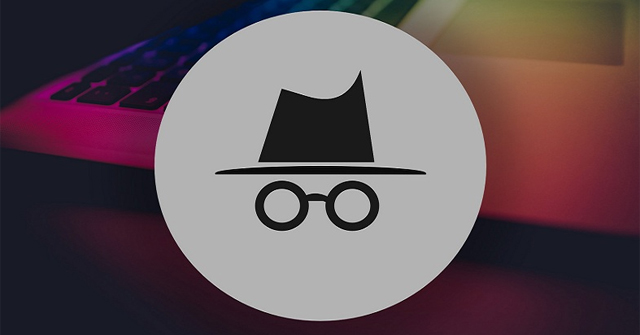
Cách mở tab ẩn danh trên Iphone
Vậy nếu sử dụng trên điện thoại Iphone thì như thế nào, làm sao để bật tab ẩn danh? Cũng giống như chế độ trên các trình duyệt web khác, chế độ ẩn danh trên điện thoại Iphone cũng có các chức năng tương tự.
Để vào trang web ẩn danh trên điện thoại, bạn cần phải truy cập vào ứng dụng Chrome trên Iphone từ màn hình chính, sau đó tại giao diện của ứng dụng này, bạn cũng ấn vào biểu tượng dấu ba chấm. Sau đó chọn tab ẩn danh mới để vào web ẩn danh. Sau khi thực hiện các thao tác trên, hệ thống sẽ hiển thị giao diện của chế độ ẩn danh ngay lập tức.
Nếu bạn muốn mở tab ẩn danh Cốc cốc trên Iphone, hãy chọn biểu tượng Cốc cốc từ giao diện chính và cũng chọn Tab ẩn danh mới tương tự như mở Chrome vậy. Như vậy là bạn có thể sử dụng chế độ hữu ích này rồi.
Phím tắt mở tab ẩn danh

Như đã giới thiệu trước đó, có một phím tắt thường được sử dụng để mở tab ở chế độ ẩn danh, đó là tổ hợp phím Ctrl + shift + N. Tổ hợp này được sử dụng trong các trình duyệt Web. Đây là tổ hợp phím tắt giúp bạn mở tab ẩn danh nhanh chóng và tiện lợi hơn.
Để đóng các cửa sổ ẩn danh, bạn chỉ cần nhấp vào biểu tượng dấu X là đã có thể thoát được rồi.
Hiện nay, chế độ bật tab ẩn danh được rất nhiều người dùng rộng rãi và phổ biến bởi các tính năng cũng như công dụng hữu ích của nó. Chế độ này giúp bảo mật thông tin cá nhân của bạn an toàn hơn so với trình duyệt bình thường. Tuy nhiên hãy sử dụng nó trong trường hợp cần thiết, bởi chế độ này sẽ làm giảm tốc độ duyệt web của bạn.
=> Làm gì có tình yêu trên đời trong khi chúng ta cứ mải mê với công việc. Nghe bản nhạc để có động lực cân bằng lại cuộc sống ở đây



